Почему не поддерживается Google Pay
Google Pay не поддерживается на устройстве
Сервис платежей Google Pay был представлен широкой аудитории в мае 2017 года. Несмотря на то что системные требования вполне лояльные, нередко пользователи сталкиваются с оповещением, что Google Pay не поддерживается. Попробуем разобраться почему может не работать платёжный сервис. А также уточним на каких устройствах он доступен, какие банки и карты поддерживает.
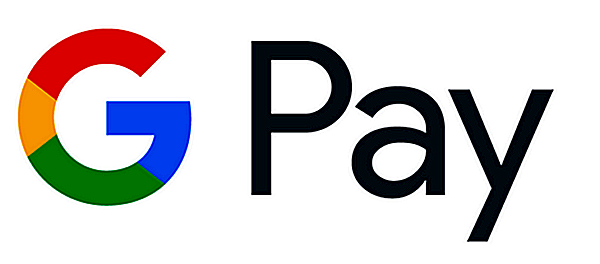
Почему перестал работать Гугл Пэй?
После введения в обиход пользователей нового платёжного сервиса, который стал доступен владельцам смартфонов на платформе Андроид без привязки к производителю, начали периодически возникать вопросы. Самый популярный среди них, почему перестал работать Google Pay.
На это может быть несколько причин:
- пользователь открыл на устройстве рут-права;
- загрузилась нестабильная версия ПО, сервис не терпит частого обновления прошивки;
- установилась версия ПО для разработчиков.
Если попытки переустановить приложение не дало результатов и Google Pay не работает, то причину следует искать в перечисленных вариантах.
Прежде чем устанавливать платёжное приложение, следует учесть, что оно довольно требовательное и несоблюдение хотя бы одного из условий приведёт к тому, что пользователь увидит сообщение «Google Pay не поддерживается на вашем устройстве».
- Стабильная версия Андроид от 4.4 KitKat не для разработчиков.
- Устройство не подвергалось ранее перепрошивке и не имеет открытых прав суперпользователя.
- Загрузчик на браузере заблокирован.
- Отсутствие приложения Samsung MyKnox. Для гаджетов соответствующей модели. Этот софт предназначен для обеспечения безопасной работы конкурентного платёжного сервиса и несовместим с текущим.
- Все используемые платёжные инструменты должны быть проверенными.
При наличии несоответствия с любым из описанных пунктов, владелец смартфона получит гаджет, на котором не запускается Google Pay.
Google Pay не поддерживается на вашем устройстве
Основные требования к гаджетам были описаны выше. Исходя из них, платёжный сервис поддерживают практически все смартфоны Андроид, тем не менее нередко задаётся вопрос, какие телефоны поддерживает Google Pay.
На официальном ресурсе разработчиков имеется файл с полным списком моделей, на которые может быть установлено устройство. В списке несколько тысяч гаджетов на 605 страницах. Если девайс найден в списке, но Google Pay не поддерживается на вашем устройстве, то причину следует искать в проблемах нарушения требований безопасности.
Есть несколько гаджетов, которые соответствуют требованиям, тем не менее сервис на них не работает:
- Samsung Galaxy: Light, S3, Note III;
- Evo 4G LTE;
- Elephone P9000;
- Nexus 7 (2012).
Причём сервис может быть установлен не только на девайсы последнего поколения, но и на более ранние устройства.
Какие банки и карты поддерживает
Приложение поддерживает основные платёжные системы Visa и МастерКард. Отечественный «МИР» только планируется для внедрения и пока недоступен. Единственный нюанс, с которым могут столкнуться пользователи – система не принимает карты с начальным статусом. К таким относятся Маэстро, Visa Electron. Некоторые эмитенты допускают к использованию карты только определённой платёжной системы, например, Виза «Русского Стандарта» не поддерживается в Google Pay.
В целом система поддерживает 14 Российских банков, среди которых Сбербанк, Тинькофф, Открытие, Промсвязьбанк и платёжная система Яндекс.Деньги.
pay-nfc.ru
Почему не поддерживается Google Pay
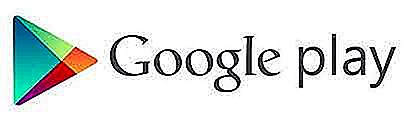
Android — популярнейшая мобильная операционная система, дающая огромную свободу пользователям и разработчикам. Это позволяет устанавливать различные приложения из любых источников, а также изменять внешний вид и настройки устройства практически без ограничений. Нередко пользователи Андроид видят сообщение «Приложение не поддерживается на вашем устройстве» в Google Play. Это ограничение также можно обойти с легкостью.
Основные причины ошибки с поддержкой приложения
- Устройство не соответствует техническим требованиям;
- Установленная на вашем устройстве версия Android не поддерживается приложением;
- Приложение недоступно для вашей страны.

Установка приложения, не соответствующего требованиям
В случае несоответствия характеристик устройства или установленной версии Android, можно решить данную проблему, отредактировав файл build.prop.Для выполнения этой операции на вашем устройстве должны быть получены root права (права Суперпользователя). Изменения возможно будет внести только имея эти права.
Самым простым способом отредактировать файл build.prop является установка и использование приложения Market Helper. Программа позволит абсолютно безопасно отредактировать нужный файл.
Скачать приложение на свой девайс можно с официального сайта по ссылке ниже. Также необходимо разрешить установку из сторонних источников.
После запуска необходимо выбрать вашу модель устройства, на которую будет устанавливаться приложение. После этого нажимаем кнопку «Activate» и можем переходить в Play Market, чтобы загрузить нужное приложение.

Стоит также иметь в виду, что даже сняв ограничения, приложение может работать нестабильно или некорректно.
Обход ограничения в вашей стране
Некоторые приложения могут быть доступны только в ряде стран. Если всё же программу необходимо установить, то можно обойти данное ограничение. Для того, чтобы обмануть Google Play есть несколько вариантов. Каждый из них может помочь решить проблему, однако стопроцентной гарантии нет.
Способ 1: Использование VPN
VPN используется, чтобы заставить Google Play полагать, что ваше устройство находится в другой стране. Такое решение может не работать на телефонах с мобильной связью, потому что Гугл узнает ваше настоящее местоположение.
Для использования VPN вам не потребуются root права. Чтобы использовать VPN, необходимо скачать приложение, позволяющее работать с использованием виртуальной частной сети. Таких приложений в Гугл плее очень много, можно использовать, к примеру Super VPN.
После запуска SuperVPN нажимаем кнопку «Connect» и можем заходить в Гугл Плей. 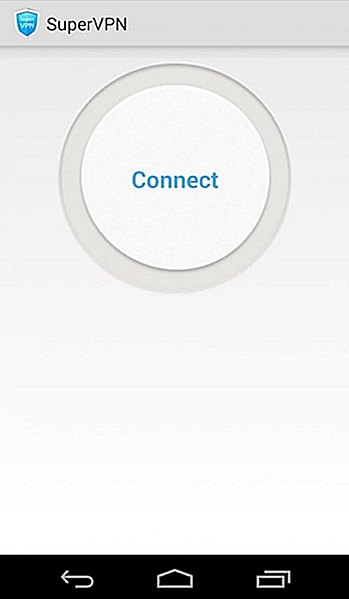
Способ 2: Изменение идентификатора мобильного оператора
Если ваш девайс подключён к мобильной сети, то Гугл может использовать эту информацию для определения вашего местоположения. Для обхода этой ситуации используем программу MarketEnabler. С её помощью можно заменить ваш идентификатор и Гугл будет считать, что вы находитесь где-то в Канаде или США. Для выбора доступно несколько популярных сетей ряда стран Европы и Америки. Приложение работает только с правами суперпользователя ( root ).
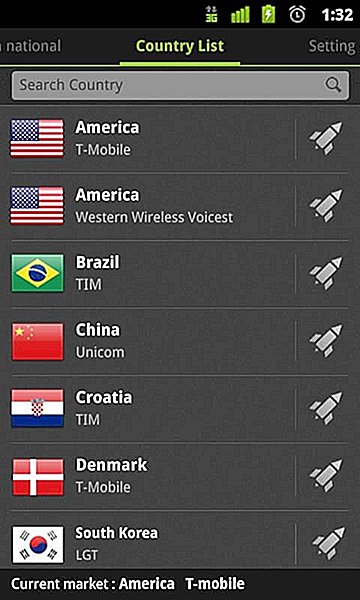
Отдельно стоит упомянуть, что перед использованием любого из описанных выше вариантов, необходимо очистить кэш и данные приложения Google Play. Сделать это можно, зайдя в «Настройки» устройства, раздел «Приложения» и выбрав Google Play. Далее необходимо принудительно его остановить, а также очистить кэш и данные. Зайдя заново в учетную запись Google Play, ваше местоположение должно измениться на новое.
Все изложенные варианты стоит выполнять с особой осторожностью и понимать, что вы их выполняете на свой страх и риск. Ответственность за непредвиденные последствия также несёте вы сами.
compdude.ru
Приложение «не поддерживается на вашем устройстве» в Google Play
2. Выберите совместимое устройство:
Вы увидите четыре выпадающих меню: тип устройства, модель устройства, местоположение (страна) и носители. Они будут автоматически заполнены в соответствии со спецификациями вашего устройства. Вы можете изменить эту информацию, выбрав соответствующие поля другого устройства или модели, совместимой с приложением, которое вы хотите загрузить. Так что, если вы хотите скачать на смартфон приложение, которое предназначено только для планшетных компьютеров, вы можете выбрать модель планшета из выпадающих меню и зарегистрировать его данные на смартфоне в качестве «нового» устройства. Понятно, что выбор моделей не будет огромным, но того, что предлагается из нужной категории устройств, вполне достаточно для достижения цели.
Итак, необходимо:
- Выбрать тип устройства;
- Выбрать модель устройства;
- Выбрать регион;
- Выбрать носитель (при необходимости).
4. Вы увидите сообщение «Активировано успешно» с указанием выбранной модели устройства и оператора, а также предложение перейти в диспетчер устройств и дождаться, когда данные изменятся на нужные вам. Как только это произойдёт, можно смело запускать Play Маркет и загружать интересующее вас приложение.
Примечания:
- Если у вас возникли проблемы с работой Play Маркета, попробуйте очистить кэш или просто загрузить apk-файл нужного приложения, потратив немного времени на его поиск в Chrome или позаимствовав у других пользователей.
- Чтобы установить приложение, недоступное в стране вашего пребывания, попробуйте действовать по инструкции, опубликованной на нашем сайте ранее.
- Если вы хотите вернуть реальные данные, вы можете вернуться к Market Helper и восстановить настройки по умолчанию или перезагрузить телефон.
Некоторые приложения, несмотря на все ваши старания, на вашем устройстве будут работать некорректно. Причина в том, что вы обманули Play Маркет с их загрузкой, но не учли такие простые вещи, как, например, разницу в разрешении экрана или в соотношении его сторон. Отдельные приложения могут не работать вообще.
Какие приложения вы скачали с помощью этих методов? Есть ли у вас какие-либо другие способы решения проблемы? Делитесь с другими пользователями вашим положительным и отрицательным опытом — он может помочь нашим читателям преодолеть сложности.
fan-android.com
Приложения Google Play не поддерживаются на вашем устройстве: как исправить?
Некоторые пользователи жалуются на то, что у них возникает ошибка Google Play «Не поддерживается на вашем устройстве»: как исправить неприятное недоразумение? Иногда такое оповещение появляется при попытке установить определенную программу. Вместе разберемся с проблемой и найдем выход из ситуации!
Установка ВПН
Одна из причин, почему сервисы Google Play не поддерживаются на вашем устройстве – географическая. Программу просто нельзя скачать на территории нашей страны такое бывает. Вспомните нашумевшую историю с Телеграмом!
В любом случае, исправить проблему можно – достаточно просто установить любой ВПН-клиент. Если подключение будет идти через сторонние сервера, а айпи-адрес скроется – любые программы станут доступны! Вам необходимо:
- Выбрать ВПН и загрузить его на телефон – есть платные и бесплатные варианты подписки. Например, вы можете использовать Browsec VPN. Turbo…, Thunder…, TunnelBear;
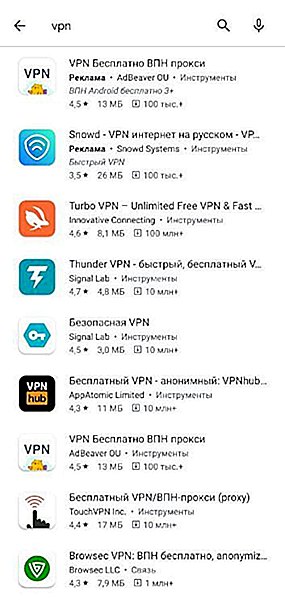

- Открыть программу и установить соединение.
Готово! Дополнительно ничего делать не придется – скорее всего, вы смогли исправить ошибку, при которой ваше устройство не поддерживает сервисы Google Play. Проблема сохранилась? Причина кроется в другом – давайте искать ответы и способы решения задачки.
Market Helper
Лучшим выходом из сложившейся ситуации станет установка специальной программы. Частенько ошибка, из-за которой Плей Маркет не поддерживается на вашем устройстве, кроется в следующих параметрах:
- Приложение несовместимо с вашим телефоном;
- Система не распознает марку/модель вашего смартфона.
Придется немного помочь алгоритмам заработать в нужном направлении и исправить трудности! Благо есть действенный метод – а именно, Market Helper. Вы сможете поменять системный идентификатор устройства, что позволит системе расшифровать ваш девайс как доступный для загрузки программ.
Важное условие! Для работы с приложением у вас должны быть рут-права . Как получить root? Поможет специальный софт:
- Скачайте приложение типа Framaroot (можно выбрать другую программу);
- Запустите утилиту;
- На экране появятся несколько методов получения прав – кликните на любую строку;
- Дождитесь автоматического завершения процесса – должно вылезти соответствующее уведомление;
- Перезагрузите девайс! Вы справились – поздравляем, будем исправлять ошибку.
Продолжаем разбираться, что делать, если сервисы Google Play не поддерживаются на вашем устройстве. Вы обеспечили себя расширенными административными правами – можно загружать Маркет Хэлпер, чтобы исправить трудности.
- Откройте настройки телефона и перейдите к разделу «Безопасность» ;
- Разрешите установку приложений из сторонних источников;
- Перейдите по ссылке http://codekiem.com/2013/02/13/market-helper/ – это официальный разработчик программного обеспечения;
- Загрузите установочный файл.
Вы узнали, почему в Гугл Плей пишет не поддерживается на вашем устройстве – это необходимо исправить! Первая часть пути пройдена, следуем дальше.
- Подключите смартфон к компьютеру с помощью шнура и перекиньте файл;
- Откройте Хэлпер любым файловым менеджером и дождитесь установки;
- Запустите помощник – выберите нужный тип устройства, производителя, модель, страну пребывания и оператора мобильной связи;
- Кликните на кнопку активации и подождите;
- Дайте разрешение на использование помощником рут-прав.
Как только все закончится, появится надпись «Активировано успешно». Теперь вы поняли, как в Google Play обойти ограничение «Не поддерживается на вашем устройстве»? Можете загружать нужный софт!
Обратите внимание: некоторые программы могут работать некорректно – ведь вы обманули систему.
Если необходимость в использовании Хэлпера отпала, нужно вернуть устройство в исходное состояние:
- Открываем Маркет Хэлпер;
- Находим свой девайс и жмем на кнопку «Restore», а затем кликаем по клавише «Activate».

Разобрались, как исправить Гугл Плей, если не поддерживается на вашем устройстве с помощью специального софта. Подобные действия можно осуществить в ручном режиме!
Вносим изменения в файл
Вы можете исправить возникшее несоответствие устройства магазину вручную – придется откорректировать документ. Для начала установите любой файловый менеджер – подойдет ES Проводник или Total Commander. Их можно найти в Плэй Маркете в свободном доступе, проблем с установкой не возникнет.
Теперь исправляем то, что сервисы Гугл Плей не поддерживаются! Запускаем менеджер:
- Откройте настройки и активируйте опцию доступа к рут-директориям;
- Теперь ищите папку «System» и запускайте файл под названием «build.prop» ;
- Открывайте документ в любом текстовом редакторе (можно встроенном);
- Нужно заменить строки «ro.product.model» и «ro.product.manufacturer» на название смартфона, которым хотите притвориться. Например , «Mi10» и «Xiaomi» .
Пока работа с проводником завершена – так как Google Play не поддерживается на вашем устройстве, необходимо почистить данные о нем.
- Откройте настройки смартфона;
- Найдите раздел с приложениями, в нем откройте Плэй Маркет;


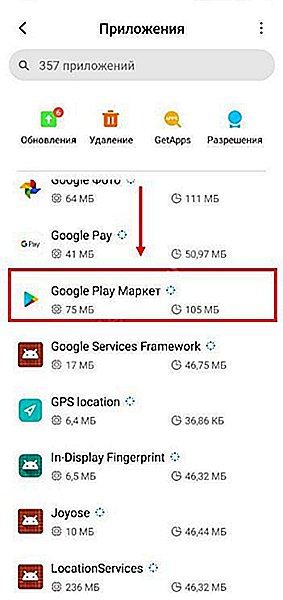
- Кликните по кнопке «Очистить кэш» на нижней панели;
- Рекомендуем также воспользоваться опцией «Очистить данные» .
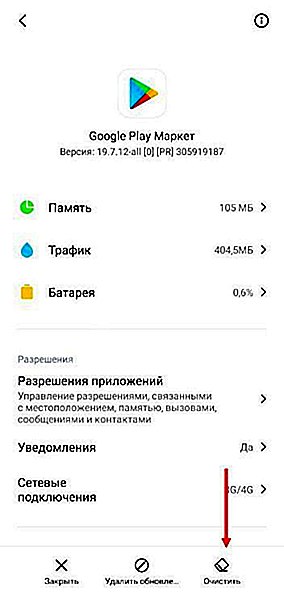
Перезагрузите устройство и возобновите попытки! Вы смогли исправить ошибку, когда Гугл Плей не поддерживается на вашем устройстве.
Ручная загрузка
Последний вариант – самостоятельная загрузка желанного приложения в формате АПК. Придется воспользоваться сторонними ресурсами: выбирайте источник тщательно, обязательно запустите проверку на вирусы. Всегда помните про риск столкнуться с мошенничеством, воровством личных и платежных данных!
Вы знаете, почему в Плей Маркете пишет не поддерживается на вашем устройстве – несовместимость можно обойти вручную:
- Найдите АПК-файл нужной программы и скачайте его, лучше всего искать на форуме 4pda;
- Подключите телефон к ПК шнуром, перенесите файл;
- Откройте любой файловый мессенджер и запустите инсталляцию АПК-приложения.
Пусть у вас не поддерживаются сервисы Google Play – это можно исправить! Обязательно проверяйте установочный файл на соответствие правилам безопасности и версии вашей операционной системы.
Больше ошибка «Требуются сервисы Google Play: они не поддерживаются на вашем устройстве» не будет пугать! Вы знаете, как решить возникшие трудности, устранить неполадки и получить доступ к полному каталогу программ. Никаких ограничений, скачивайте софт, который давно хотели заполучить.
googlechro-me.ru
